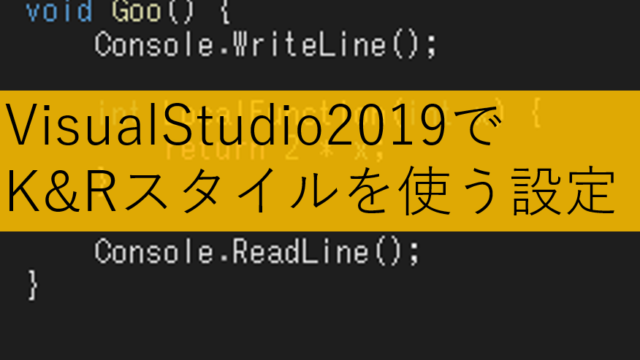スポンサーリンク
ubuntu20.04にて作業
SSHのポート変更
sshd設定ファイルの編集
sshの設定はsshd_configを編集して行います。
sudo vim /etc/ssh/sshd_config#Port 22とコメントアウトされているところを探し、コメントアウトを外して任意のポート番号に変更します。
例として私の設定を下記に残しておきます。
# $OpenBSD: sshd_config,v 1.103 2018/04/09 20:41:22 tj Exp $
# This is the sshd server system-wide configuration file. See
# sshd_config(5) for more information.
# This sshd was compiled with PATH=/usr/bin:/bin:/usr/sbin:/sbin
# The strategy used for options in the default sshd_config shipped with
# OpenSSH is to specify options with their default value where
# possible, but leave them commented. Uncommented options override the
# default value.
Include /etc/ssh/sshd_config.d/*.conf
Port 22222
#AddressFamily any
#ListenAddress 0.0.0.0
~以下略~sshdの再起動
下記コマンドでsshデーモンの再起動を行えば作業は完了です。
sudo systemctl restart sshd接続方法
ポートを指定してssh接続
ポートを変更した場合、ssh接続をする際にポート番号を明示的に記述する必要があります。
接続コマンドは以下の通りです。
ssh -p <ポート番号> <ユーザー名>@<IP Address>ポートを指定してscp接続
sshのポート番号を変更すると、当然ながらscpを使うときにもポート番号を明示する必要があります。コマンドは以下の通りです。
scp -P <ポート番号> <ユーザ名>@<IP>:<ディレクトリ> <送り先>scpでのポート指定のオプションは大文字のPであることに注意です。
ufwの設定を忘れずに!
ufwでファイアウォールを管理している人は、sshの変更したポート番号を開放する作業を忘れずに行いましょう。(できれば変更前に行っておきたい)
ufwでポートを開放する方法は下記の記事を参照して下さい。
SSH接続のセキュリティを上げるために
本サイトではfail2banによるSSHへの攻撃対策についても触れています。
SSHのセキュリティを強化したい方は是非。
スポンサーリンク
スポンサーリンク